PDF形式で保存できる
動作のテストや仕様確認などを目的にした開発途中のバージョンをベータ版といいます。Excel 2007のベータ版は2006年5月24日に一般公開されました。このバージョンは「ベータ2」と呼ばれるもので、この前に「ベータ1」がありました。こちらは一般公開されていません。ベータ1→ベータ2で機能に大きな違いはなかったのですが、一つだけ残念な仕様変更がありました。それは、データをPDF形式で保存する機能です。ベータ2ではこの機能が削除されました。
噂ではアドビ社とPDFのライセンスに関して合意を得られなかったらしいのですが、そんなの開発前に済んでることだと思ってました。まぁ、削除されちまったものは仕方ない…とあきらめていたら、製品版へのアドイン(追加機能)という形式でMicrosoftから公開されました。このアドインを組み込むことで、作成したデータをPDF形式で保存することが可能になります。
アドインを組み込むには、MicrosoftのダウンロードサイトからSaveAsPDFandXPS.exeをダウンロードします。このファイルはPDF形式だけでなく、XPS形式による保存も追加するアドインです。PDF形式だけに対応したアドインも用意されています。ダウンロードしたファイルを実行するとライセンスの同意画面が表示されます。念のために、Excelは終了させておいた方がいいでしょう。
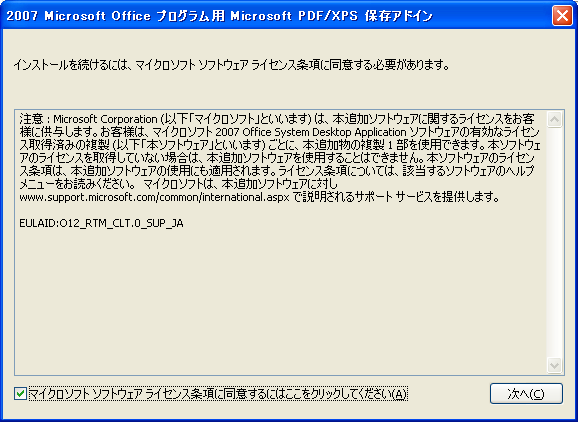
同意するのチェックボックスをオンにして、[次へ]ボタンをクリックすればアドインがインストールされます。
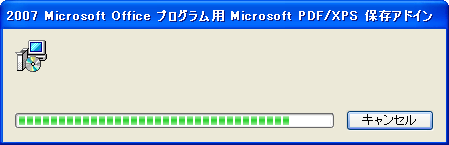
Excel 2007を起動して、[Office]ボタンをクリックします。[名前を付けて保存]を開くと[PDFまたはXPS]というコマンドが追加されています。

ここでは、次のようなブックをPDF形式で保存してみました。

画面はページレイアウト表示です。簡単な表をテーブル機能で装飾し、3Dグラフと吹き出し(オートシェイプ)を追加しました。最上部の「営業会議資料」はヘッダーです。[PDFまたはXPS]を実行すると次のダイアログボックスが表示されます。
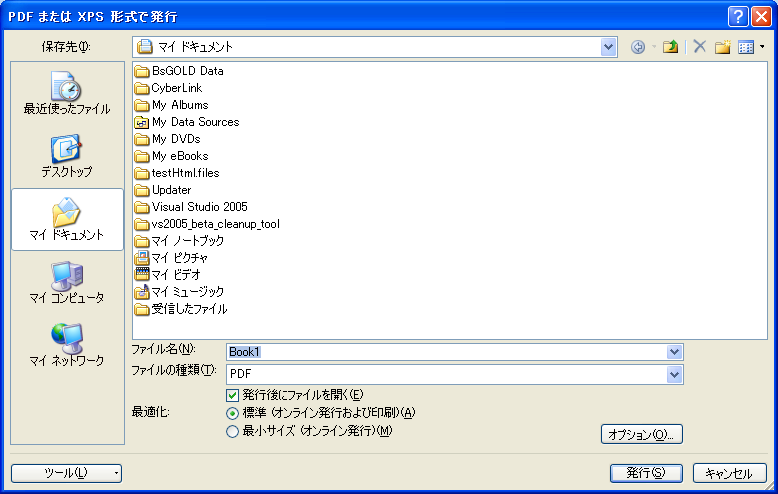
[オプション]ボタンをクリックすると、次のような設定ができます。

ここまでの手順は難しくありません。特に設定を変える必要がなければ、このまま[発行]ボタンをクリックします。[発行後にファイルを開く]チェックボックスがオンになっていれば、すぐにPDFリーダーが起動して、保存したファイルが表示されます。
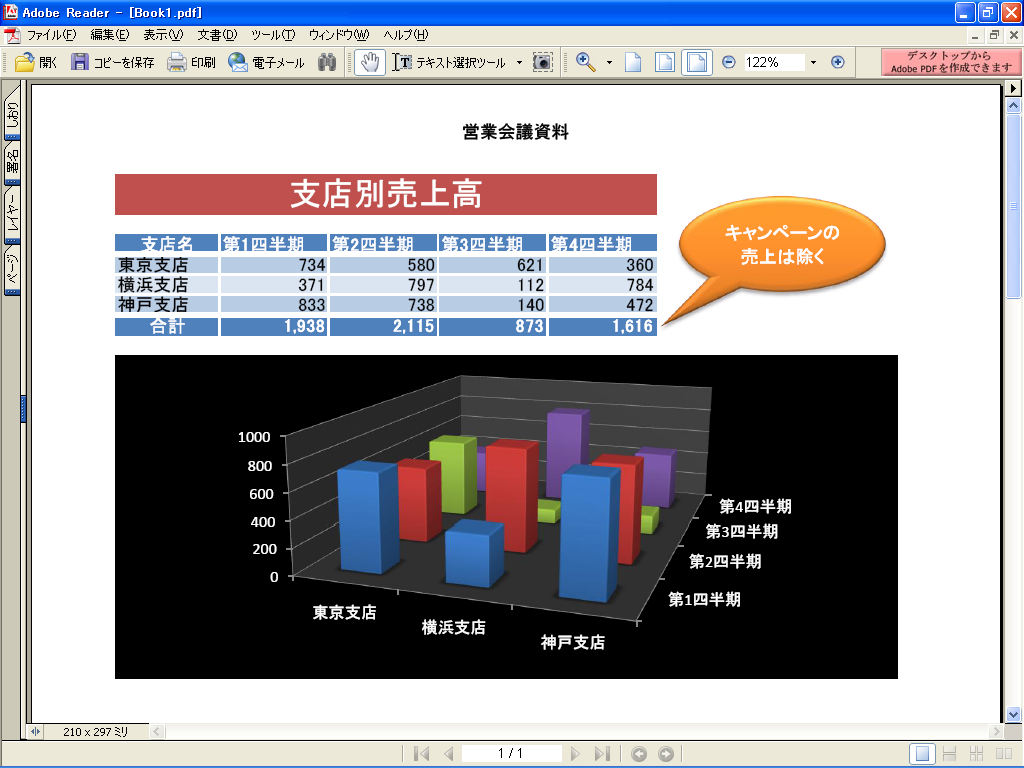
詳細に比較検討したわけではありませんが、品質はかなり良いと感じました。実はベータ1に搭載されていた[PDF形式で保存]機能では、テーブル機能で装飾した罫線が正しく再現されないなどの不具合もあったのです。PDF形式は複雑ですから、もしかすると忠実に再現できないケースがあるかもしれません。それでも、Excelから直接PDFファイルを出力できるのは便利ですね。